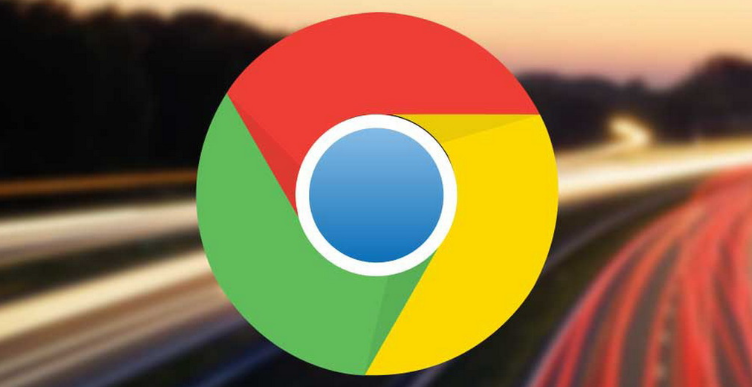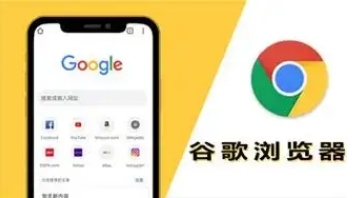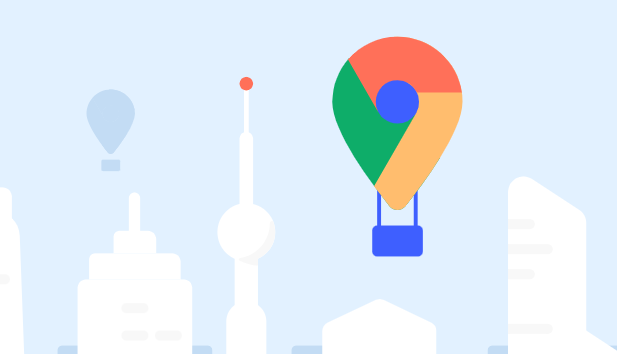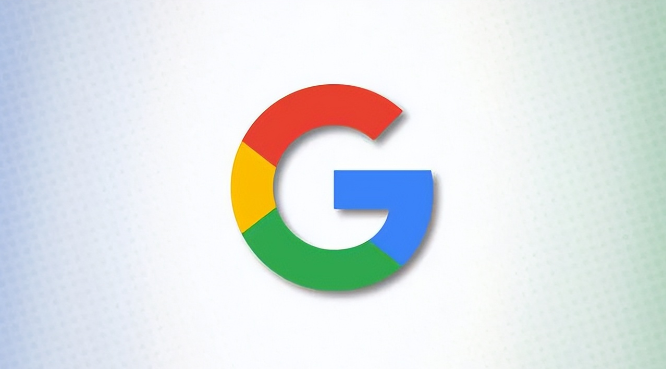详情介绍

1. 快捷键恢复:在Windows系统中,按下`Ctrl + Shift + T`;在Mac系统中,按下`Command + Shift + T`,可快速恢复最近关闭的标签页。重复按此快捷键,能依次恢复多个最近关闭的标签页。
2. 右键菜单恢复:在浏览器标签栏空白处点击右键,在弹出的菜单中选择“重新打开关闭的标签页”或“Reopen closed tab”,即可恢复最近关闭的标签页。
3. 通过历史记录恢复:点击右上角的菜单按钮(三个竖点),选择“历史记录”,或按`Ctrl+H`(Windows/Linux)或`Cmd+Y`(Mac)打开历史记录页面。在历史记录中找到要恢复的标签页对应的网页条目,点击即可在新标签页中打开。也可在历史记录页面的搜索框输入关键词,快速定位要恢复的网页。
4. 从新标签页恢复:打开新标签页,可通过点击Chrome右上角的“添加”按钮,或按`Ctrl+T`(Windows/Linux)/`Cmd+T`(Mac)快捷键。在新标签页最下方,点击“最近关闭的标签页”,展开列表,列出最近关闭的所有标签页,点击想要恢复的标签页即可重新打开。
5. 使用任务管理器恢复:在Windows系统中,按`Ctrl + Shift + Esc`打开任务管理器;在Mac系统中,按`Command + Option + Esc`打开“强制退出应用程序”窗口。找到“Google Chrome”进程,选中后点击“结束任务”按钮,然后再次双击谷歌浏览器图标重新启动浏览器。浏览器可能会提示是否恢复之前未保存的标签页,选择“恢复”即可。
6. 利用扩展程序恢复:在Chrome浏览器的扩展程序商店中搜索“Session Restore”等关键词,找到合适的扩展程序并安装。安装完成后,根据扩展程序说明进行配置,如设置自动保存标签页的时间间隔、选择在浏览器启动时自动恢复标签页等选项。当需要恢复标签页时,点击扩展程序图标,按提示操作即可。有些扩展程序会在浏览器启动时自动检测并恢复之前关闭的标签页,无需手动操作。
7. 借助第三方工具恢复:使用专门的浏览器备份工具,如“Chrome Backup and Restore”等,定期备份Chrome浏览器的设置、书签、历史记录和标签页等信息。当需要恢复标签页时,使用这些工具将备份的数据恢复到浏览器中。此外,在Windows系统中,若浏览器标签页丢失是由于系统故障或软件冲突导致,可通过“控制面板”中的“系统和安全”选项,找到“系统保护”并点击“系统还原”来恢复到之前的正常状态;在Mac系统中,可使用“时间机器”备份功能恢复系统和浏览器的状态,但此方法可能会影响其他应用程序和系统设置,需谨慎使用。
8. 注意事项:若清除了浏览历史记录,就无法通过历史记录方式找回已关闭的标签页。部分扩展程序或插件可能影响标签页的恢复功能,若遇到无法恢复的情况,可尝试禁用相关扩展程序后再进行恢复操作。如果长时间未进行恢复操作,或者浏览器缓存被清除,也可能导致无法恢复最近关闭的标签页,建议及时进行恢复操作。